我一直在使用Visual Studio 2010RC版本。它有很多讓人欣喜的東西。下面將其列舉出來:
Sequence Diagram Generation
我覺得這是一顆救星。我不知道你是怎麼樣的,但作為開發人員的我,在完成設計之後,就想潛心投 入代碼中。通常在開始編碼之前,有時候我想要看序列圖。現在,有了Visual Studio 2010序列圖生成器 ,我可以簡單地編寫代碼,然後生成。這不僅為您節省時間,而且讓你更好地去理解可導致代碼的復雜的 一些分支。
以下是我在這篇文章中要使用的代碼:
1 class Animal {
2 public virtual void Description() { Console.WriteLine("Lives on earth"); }
3 }
4
5 class Bird : Animal {
6 public override void Description()
7 { Console.WriteLine("have feathers and a beak"); }
8 }
9
10 class Lion : Animal {
11 public override void Description()
12 {
13 Console.WriteLine("roars and have large teeth");
14 }
15 }
16
17 class Park
18 {
19 static void Main(string[] args)
20 {
21 List<Animal> animalsInPark = new List<Animal>();
22 ShowDescriptions(animalsInPark);
23 }
24
25 static void ShowDescriptions (List<Animal> animals)
26 {
27 animals.ForEach(animal => animal.Description());
28 }
29 }
現在右擊ShowDescriptions(),然後單擊生成序列圖。您應該看到此對話框。
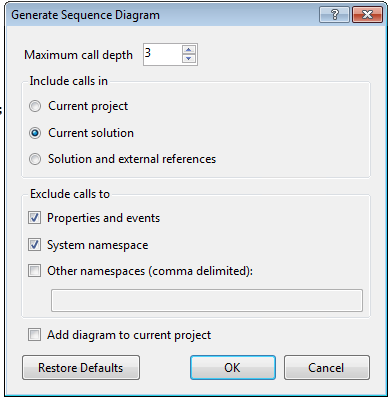
瞧 - 屬於您自己的Visual Studio 2010制作的序列圖。
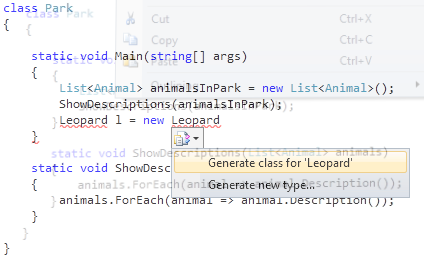
Code Window Zoom
像Internet Explorer,Visual Studio 2010允許您放大和縮小。你所要做的就是按Ctrl和使用您的鼠 標滾輪進行放大和縮小。這可能不那麼令人興奮,當涉及到改變字體大小,這項功能將使我們的操作非常 容易。有關縮放的優點在於字體的清晰和平滑。原因是Visual Studio2010是用WPF構建的。下面是縮放的 Animal 類的圖像。
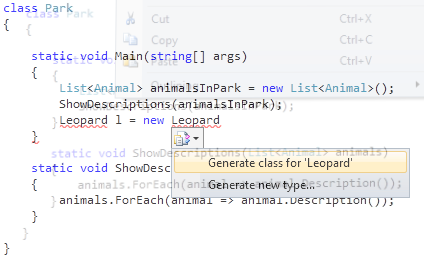
Code Generation
我們中的大多數使用過Visual Studio 2008的都會喜歡上產生方法功能。如果你不知道這是什麼,這 裡介紹一下。如果你寫一個方法的名稱,而且它不存在,您可以用鼠標點擊該方法名稱,告訴 Visual Studio中生成,它就會去做 。不問任何問題。
Visual Studio 2010進一步采取這個,現在你甚至可以做到類。見下文的示范。
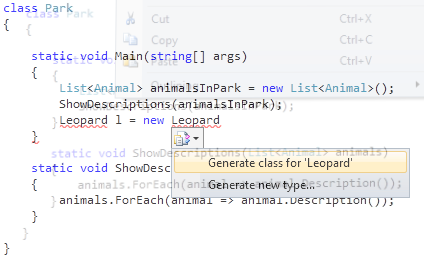
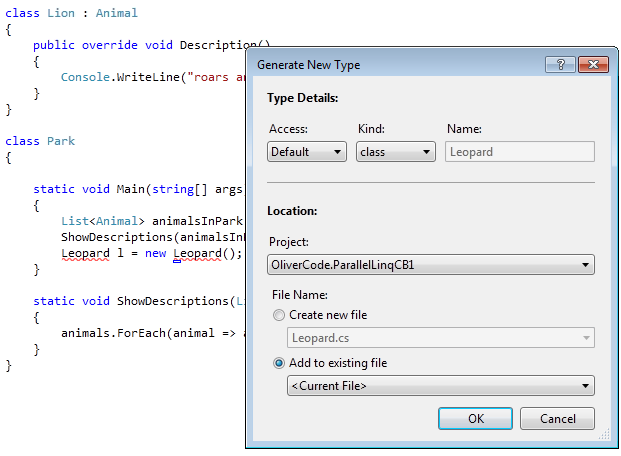
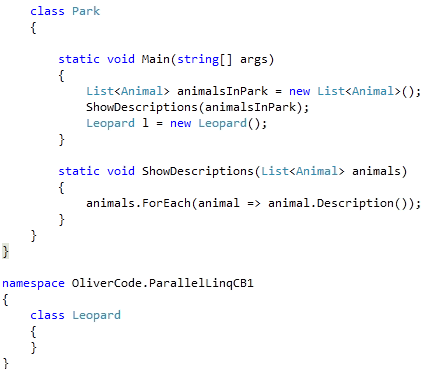
Highlighted Reference
如果您選擇一個引用,甚至點擊它時,Visual Studio 2010會在你的代碼中所有使用過 它的地方突出顯示。
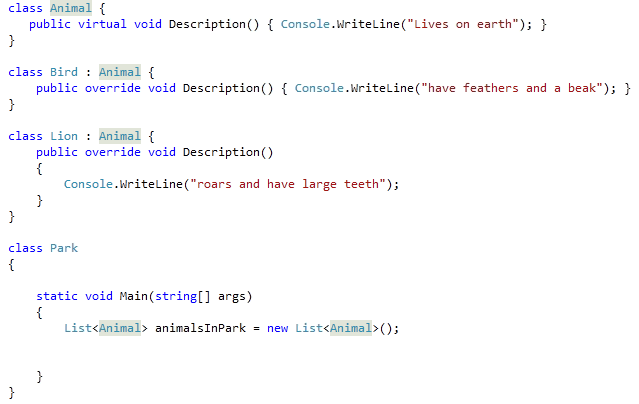
Navigate To
按下Ctrl逗號(,)會打開一個對話窗口,查看解決方案中的方法,屬性,類等 。它不區分大小寫,並能通過部分名稱搜索。
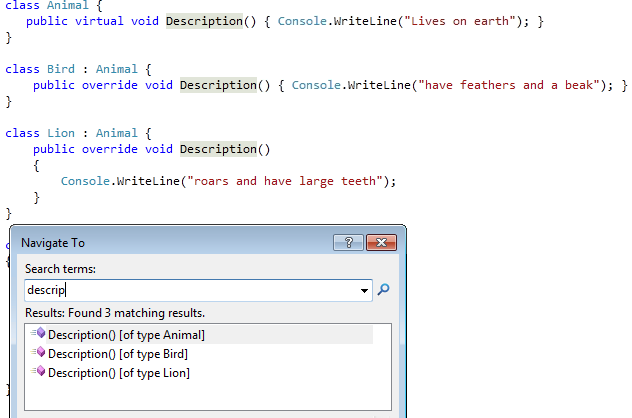
點擊任何一項項目,將會導航到代碼所在的文件行。
Box Selection
這個功能,我至今 還沒有找到合適的地方去使用。此功能允許您按住Alt鍵並使用鼠標或箭頭鍵選擇一個矩形區域。現在, 如果您開始輸入,你會同時輸入到所有您選擇的行上面。如果你碰巧發現它有用的話,請讓我也知道。
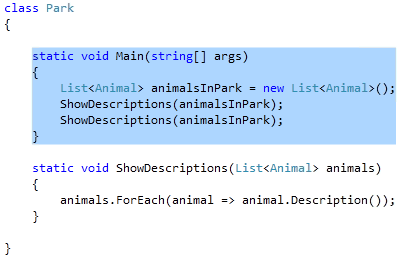
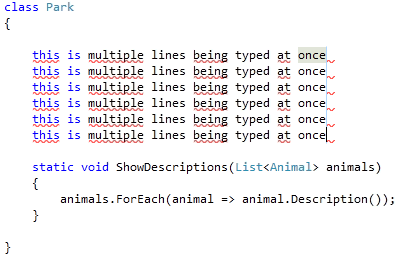
找了一 下資料發現這個功能還是很有用的,直接看下面的截圖:(紅色和下面4張圖片,譯者附加)
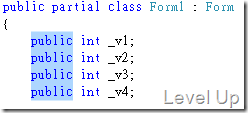
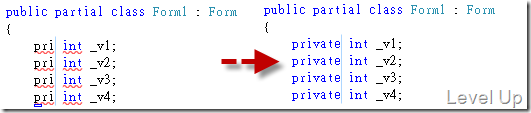
如果代碼從網上copy 且帶有行號,可以用這個功能把行號干掉。
去掉行號之前:
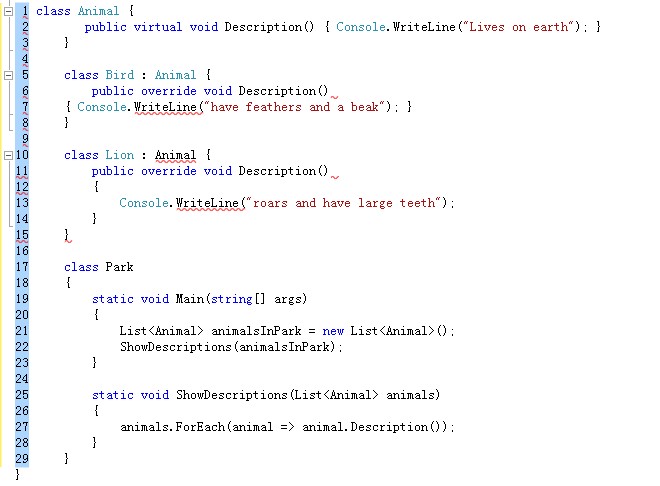
去掉行號之後:
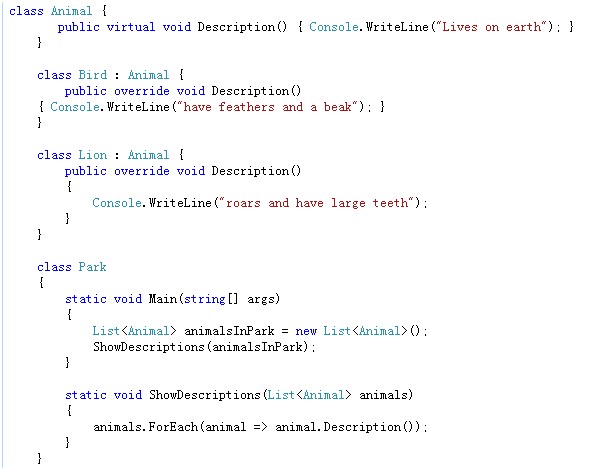
是不是很方便呢。
有一件事我忘了提的是,在項目中添加引用似乎也更快。這些只是在Visual Studio 2010的一些新功能。希望您發現它們時和我一樣興奮。現在就去寫代碼吧!
出處: http://zhuqil.cnblogs.com